时间:2016-09-14 16:18:50 作者:zhanghong 来源:系统之家 1. 扫描二维码随时看资讯 2. 请使用手机浏览器访问: https://m.xitongzhijia.net/xtjc/20160914/83395.html 手机查看 评论 反馈
NDS模拟器功能非常强大,可以用来模拟NDS的内核软件,这样一些原有NDS软件就可以运行了。另外一种是DNS用来模拟其他软件的,正是因为这样,很多人使用这款模拟器,不过NDS模拟器界面实在太小了,这样如何放大呢?
使用NO$Zoomer进行放大
1、下载NO$Zoomer后,建议将所有NO$Zoomer相关的文件放置到一个独立的文件夹内(可在模拟器目录下建立,这样可方便管理),不推荐将NO$Zoomer.exe和NO$GBA.exe置于同一个根目录下。如图所示:
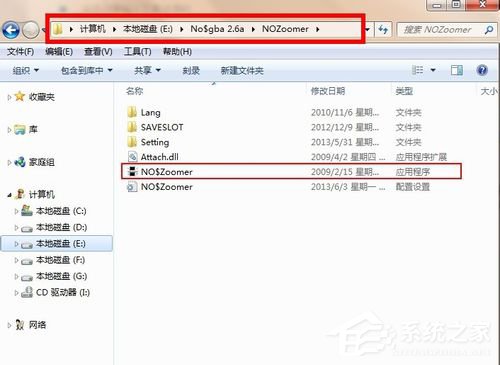
2、首次运行,需要挂载NO$GBA模拟器,打开NO$GBA.exe,如图所示:

3、NO$GBA挂载成功后,将弹出Insert Cartridge.。。窗口,像使用NO$GBA一样找到你的游戏rom打开即可,如图所示:

4、游戏运行成功之后,游戏按键的操作习惯还是和原来NO$GBA中的一样。可以在菜单栏—》〖设置(O)〗—》〖NO$GBA设置(G)。。。〗中对其进行设置,如图所示:
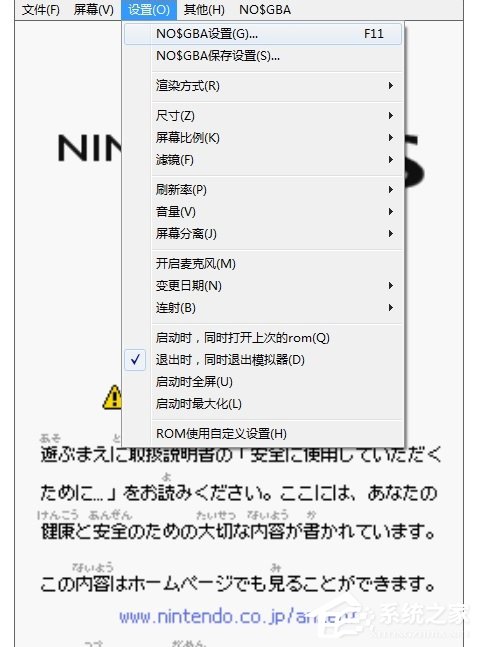

5、保存设置。如果你想让你的设置能在下次也能生效,那当你设置完成了之后,就要对其进行保存。选择〖NO$GBA保存设置(S)。。。〗,如图所示:
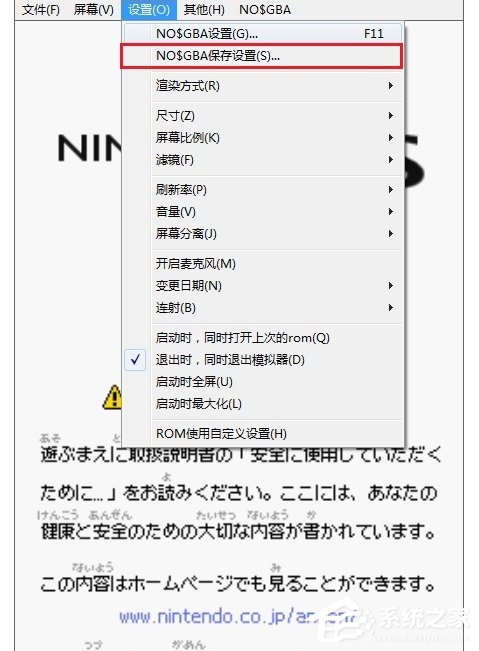

6、调节界面的大小。如果你觉得NO$Zoomer的默认设置对你来说不合适,太小了或者太大了。对此,我们可以在〖设置(O)〗—》〖尺寸(Z)〗对其进行调节。有x1.0(即原来NO$GBA的大小),x1.25,x1.5,x1.75等等供你选择,如图所示:

7、选择NO$Zoomer的渲染方式。选择〖设置(O)〗—》〖渲染方式(R)〗,如下图所示,有DX8和openGL两种方式,建议使用openGL,显示效果较好。
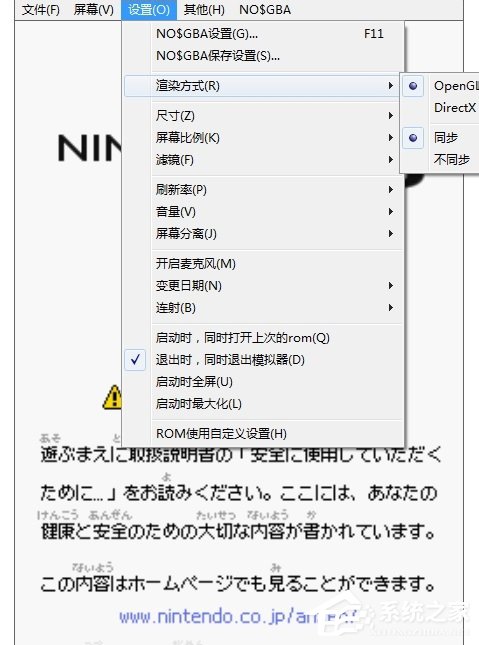
经过上面的设置后,NDS模拟器已经放大了,很多用户不会设置的原因是看不懂一些字,或者对于这个设置很陌生,不过你只要按照上面的步骤来设置就好了。
发表评论
共0条
评论就这些咯,让大家也知道你的独特见解
立即评论以上留言仅代表用户个人观点,不代表系统之家立场